Det er vanskelig å finne ut hvor mange digitale bilder folk produserer hver dag, men det totale antallet er estimert til over 1 billion per år. Det er et enormt antall, og de fleste bilder distribueres via internett i JPEG-format. Som et komprimert bildeformat oppnår JPEG 10: 1-komprimering med lite persepsjonstap i bildekvalitet.
Når det gjelder deling av bilder online, er mindre imidlertid mer. Derfor ønsker vi å vise deg de beste måtene å gjøre det på komprimere JPEG-bilder på Windows, Mac, online, iPhone og Android.
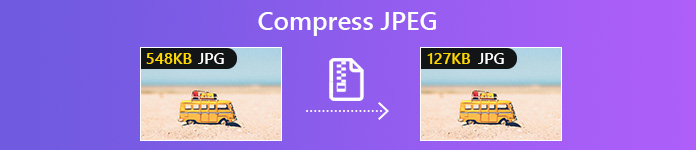
- Del 1: Hvorfor komprimere JPEG
- Del 2: Komprimere JPEG online gratis
- Del 3: Komprimere JPEG-bilder på skrivebordet
- Del 4: Komprimere JPEG-bilder på iPhone eller Android
- Del 5. Vanlige spørsmål om komprimering av JPEG
Del 1: Hvorfor komprimere JPEG
Komprimering av en JPEG betyr å redusere filstørrelsen gjennom forskjellige triks. Det oppnås ved å minimere størrelsen i byte i bildefilen uten mye kvalitetstap. Det kan være gunstig i forskjellige tilfeller, for eksempel:
- Reduser mengden lagringsplass som JPEG-bildefilen din opptar. Det er viktigere på mobile enheter.
- Akselerer prosessen med å laste opp bildene dine. JPEG ble utviklet for digitale bildefiler, spesielt for webbilder. Mindre filstørrelse gjør bildedeling raskt.
- Optimaliser nettsteder. Hvis du kjører et nettsted, må du komprimere JPEG-bilder til mindre størrelse. Det er et viktig skritt for å optimalisere ytelsen til nettstedet ditt.
Del 2: Komprimere JPEG online gratis
Den enkleste måten å komprimere JPEG-bilder på er å gjøre det online. Imidlertid er det velkjent at webbaserte bildekompressorer har forskjellige ulemper. Bare noen få lar deg komprimere JPEG-bilder i bulk. I tillegg er ikke kvaliteten veldig bra. Så du trenger et kraftig verktøy. Fra dette punktet anbefaler vi Apeaksoft gratis online bildekompressor.
1. Komprimere flere JPEG-bilder samtidig online.
2. Helt gratis å bruke uten annonser, vannmerke eller andre grenser.
3. Kunne komprimere et JPEG-bilde til mindre enn 100 kB.
4. Bruk avansert algoritme for å komprimere JPEG uten å miste kvaliteten.
5. Støtt et bredt spekter av bildeformater inkludert JPEG, PNG, SVG og mer.
Kort sagt, gratis online bildekompressor er det beste alternativet for å komprimere JPEG-bilder online.
Hvordan komprimere JPEG online gratis
Trinn 1 Åpne nettleseren din, kopier og lim inn https://www.apeaksoft.com/free-online-image-compressor/ i adressefeltet, og trykk Enter-tasten på tastaturet for å besøke JPEG-kompressoren.
Trinn 2 Klikk på Legg til bilder for å aktivere dialogboksen med åpen fil. Gå til mappen som inneholder JPEG-bildene du vil komprimere. Velg dem og klikk Open knapp.
Tips: Forsikre deg om at hvert bilde ikke er mer enn 5 MB.

Trinn 3 Når opplasting av bilde er fullført, vil webappen starte komprimering av dem automatisk. Noen sekunder senere vil webappen avslutte jobben. Deretter kan du laste ned hvert bilde ved å trykke på Last ned knapp. Alternativt kan du klikke på Last ned All for å få alle komprimerte JPEG-filer i batch.

Del 3: Komprimere JPEG-bilder på skrivebordet
JPEG-komprimeringsalgoritmen er alltid tapt, noe som betyr at du ikke kan lagre fullstendige data fra det originale bildet. Det er imidlertid ikke et stort problem siden algoritmen fjerner detaljene som de fleste bare ikke kan legge merke til. Du kan lære flere måter å komprimere et JPEG-bilde til mindre størrelse på Windows og Mac.
Metode 1: Komprimere en JPEG med Photoshop
Photoshop er den mest profesjonelle programvaren for å redigere JPEG-bilder. Selvfølgelig kan du bruke det til å komprimere et stort JPEG-bilde hvis du allerede har fotoredigeringsprogrammet på maskinen din. Husk at Photoshop er ganske dyrt. Hvis du ikke har det, kan du prøve andre verktøy direkte.
Trinn 1 Kjør Photoshop fra skrivebordet ditt, klikk på Fil og Åpne, finn det store JPEG-bildet og åpne det.
Trinn 2 Rediger bildet, og fjern uønsket område som du ønsker. Klikk deretter filet og velg Lagre som. Sørg for å velge JPEG fra dannet rullegardinvalg og slipp filnavnet. Klikk Spar, og treffer OK når du blir bedt om det.
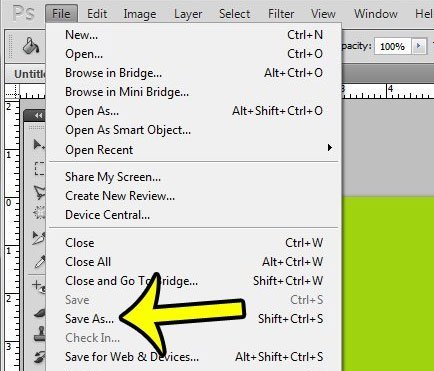
Trinn 3 Nå vil du bli presentert JPEG-alternativer dialogboksen. Skalver verdien av Quality eller juster glidebryteren til liten filside. Merk av i ruten ved siden av Forhåndsvisning og overvåke filstørrelsen, for eksempel komprimere JPEG-bilde til 30 KB. Plukke ut Baseline optimalisert og klikk OK for å bekrefte det.
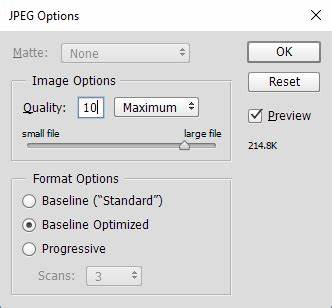
Flere detaljer om komprimere JPEG i Photoshop er her.
Metode 2: Komprimere en JPEG via Paint på Windows 10
Paint er den forhåndsinstallerte fotoredigereren på Windows 10/8/7 og tidligere. Selv om det er litt enkelt, kan du bruke det til å komprimere et JPEG-bilde med gratis programvare. Sammenlignet med Photoshop er Paint mye enklere å bruke. Ulempen er at du bare kan komprimere bilder ved å endre størrelse.
Trinn 1 Gå til mappen du bruker til å lagre det store JPEG-bildet, høyreklikk på det, velg Åpne med Og velg Paint.
Trinn 2 Velg optisk Velg verktøyet, dekk pikslene du vil beholde på bildet, og klikk Kutt for å fjerne unødvendige deler.
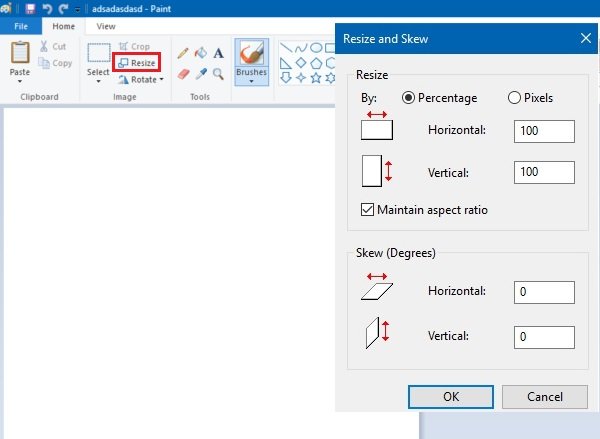
Trinn 3 Deretter klikker du på Resize menyen på toppbåndet for å åpne Endre størrelse og skje dialogboksen. Finn størrelsen på delen, og merk av i ruten ved siden av Oppretthold sideforhold; Ellers vil bildet ditt være skjevt. Plukke ut Piksler og tilbakestille Horisontal or Vertikal. Du trenger bare å endre det ene, og det andre vil bli endret automatisk.
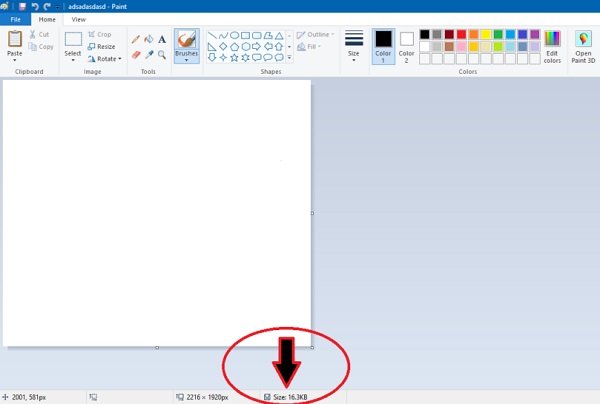
Trinn 4 Når det er gjort, klikker du på OK for å bekrefte det. Nå kan du sjekke komprimert JPEG bildestørrelse nederst. Trykk til slutt Ctrl + S for å lagre det mindre JPEG-bildet. Hvis du ikke vil erstatte originalfilen, klikker du på filet, plukke ut Lagre som, endre katalogen eller filnavnet og lagre den.
Metode 3: Komprimere en JPEG ved hjelp av forhåndsvisning på Mac
For Mac-brukere er Preview motstykket til Paint. Det er den innebygde fotoredigereren på MacBook Pro og andre maskiner som kjører macOS. Den gratis programvaren for å komprimere JPEG-bilder gjennom nedskalering av dimensjoner og kvalitet.
Trinn 1 Dobbeltklikk på JPEG-bildet du vil komprimere til under 100 kB for å åpne det i forhåndsvisning. Alternativt kan du kjøre Preview-appen fra Applications-mappen, og åpne JPEG-filen ved å bruke filet menyen.
Trinn 2 For å kontrollere den opprinnelige filstørrelsen, trykk Kommando + I. Så gå til verktøy meny og velg Juster størrelse for å åpne dialogboksen Bildedimensjoner. Sørg for å låse størrelsesforholdet og velg piksler fra rullegardinlisten. Nå, endre Bredde or Høyde. Eller du kan endre størrelse på dimensjonen ved å beskjære bildet. For deling av sosiale medier er landskapets beste dimensjoner 1024 x 512, Portrett 800 x 1200 og Square 1080p.
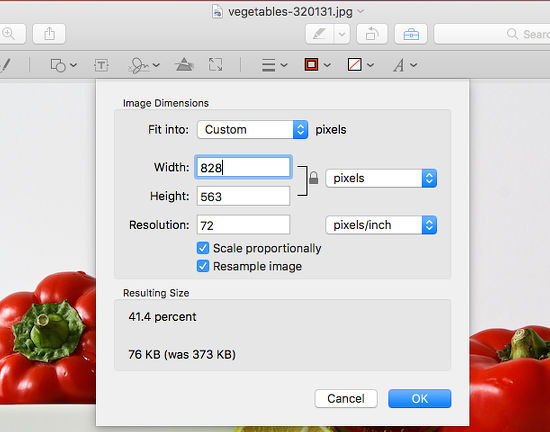
Trinn 3 Klikk deretter på filet meny og velg Eksport. Angi filnavnet og andre alternativer i popup-vinduet. Sørg for å velge JPEG fra dannet fall ned. Flytt deretter glidebryteren Kvalitet til venstre til du får ønsket filstørrelse. En gang traff Spar knappen, komprimeres JPEG-bildet basert på innstillingene dine.
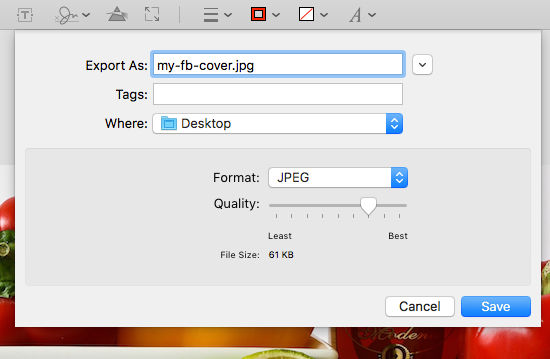
Del 4: Komprimere JPEG-bilder på iPhone eller Android
Komprimering av JPEG-bilder til mindre størrelse er viktigere på mobilen når du vurderer det begrensede interne minnet.
Metode 1: Komprimere et JPEG-bilde på iPhone via e-post
Når du sender et JPEG-bilde på iPhone via e-post, blir du bedt om å komprimere det. For å gjøre det, må du koble iPhone til en internettforbindelse.
Trinn 1 Start Photos-appen fra startskjermen, velg og åpne JPEG-bildet du vil komprimere.
Trinn 2 Trykk på Del -knappen, velg Post på verktøykassen for å gå til det nye e-postskjermbildet, og angi en tilgjengelig e-postadresse. Når du blir bedt om det, velg Liten or Medium. Trykk så på sent for å sende det komprimerte JPEG-bildet.
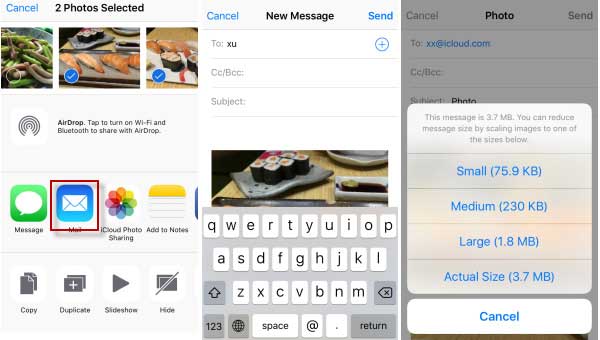
Trinn 3 Last deretter ned den mindre JPEG fra posten til iPhone.
Lyst til å send store bilder via e-post? Her er løsningene.
Metode 2: Komprimere JPEG-bilder på iPhone med en app
Det er flere bildekompressorapper tilgjengelig i App Store. Du kan hente din favoritt ut fra behovet ditt. Vi bruker Komprimer bilder som eksempel for å vise deg hvordan du komprimerer flere JPEG-bilder på iPhone.
Trinn 1 Installer JPEG-kompressorappen på iPhone, og start den. Trykk på I tillegg til for å vise JPEG-bildene på enheten og velge de ønskede bildene.
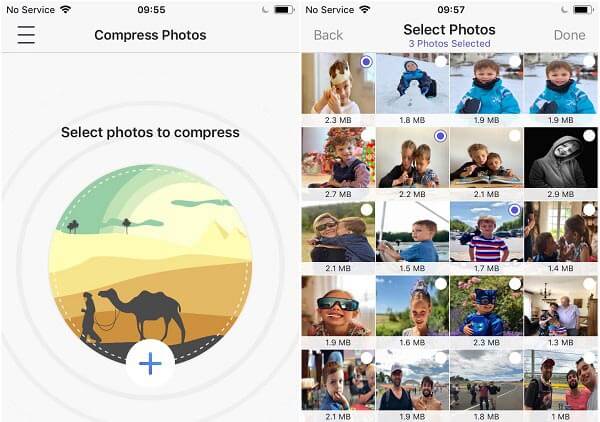
Trinn 2 Pek Ferdig for å gå inn i innstillingsskjermen. Juster Bildekvalitet og Bildedimensjoner ved å bevege glidebryterne. Tap Komprimer bilder for å starte den.
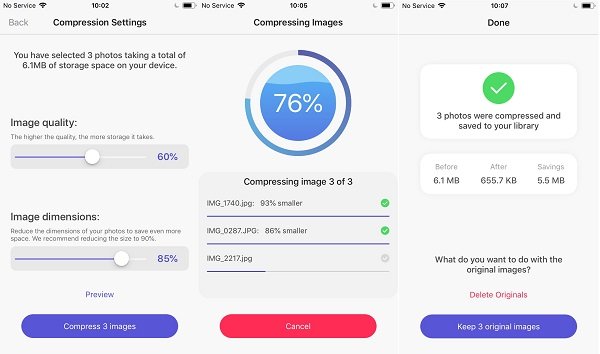
Trinn 3 Etter det bestemmer du deg for å slette originalbildene ved å tappe Slett originaler eller trykk Behold originale bilder.
Metode 3: Komprimere JPEG-bildestørrelse på Android
På Android-telefon kan du bare komprimere JPEG-bilder til mindre størrelse med en tredjepartsapp, for eksempel Photo & Picture Resizer.
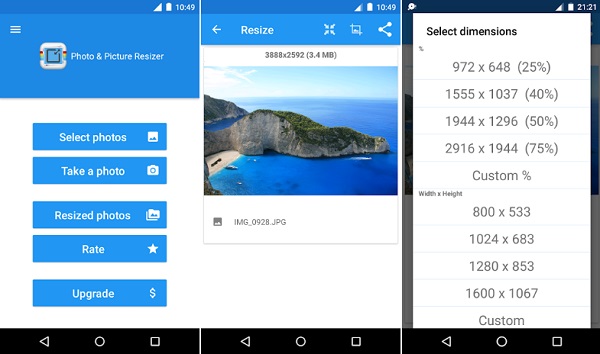
Trinn 1 Kjør JPEG-kompressorappen når du har installert den fra Play Store.
Trinn 1 Pek Velg Bilder på hovedsiden, og trykk på JPEG-bildene du vil komprimere. Da vil appen vise deg den opprinnelige størrelsen og oppløsningen.
Trinn 3 Velg Resize verktøyet øverst til høyre, og tilbakestill Bredde og Høyde. Tap OK for å bekrefte endringene. Endre størrelse på bildet med beskjæringsverktøyet. Da kan du vise det mindre bildet i Endret størrelse på bilder album.
Del 5. Vanlige spørsmål om komprimering av JPEG
Spørsmål 1: Hvordan reduserer du størrelsen på en JPEG?
Svar: Hent din favoritt JPEG-kompressor, importer den store JPEG og følg guiden vår for å komprimere et JPEG-bilde til mindre filstørrelse.
Spørsmål 2: Hva er JPEG-komprimeringsnivå?
Svar: Som nevnt tidligere er JPEG et tapbart bildeformat for digitale bilder. Det kan typisk oppnå 10: 1-komprimering. Imidlertid kan nivået på JPEG-komprimering justeres i fotokompressorverktøyet, for eksempel Photoshop, Preview og mer.
Spørsmål 3: Hva er den beste gratis bildekompressoren?
Svar: Den beste gratis bildekompressor er avhengig av enhetene dine. For Windows er Paint det beste verktøyet for å komprimere JPEG gratis. På Mac kan du bruke Preview-appen uten å betale en krone. Apeaksoft Free Online Image Compressor er den beste gratis JPEG-kompressoren online.
Konklusjon
Denne guiden har diskutert hvordan du komprimerer JPEG-bilder på Windows, Mac, online, iPhone og Android. Selv om JPEG er et komprimert bildeformat, er filstørrelsen noen ganger fortsatt veldig stor. Heldigvis har du fremdeles metodene for å komprimere JPEG-bilder på forskjellige enheter. Apeaksoft Free Online Image Compressor, for eksempel, er det beste alternativet å gjøre det uten å installere programvare på datamaskinen din. Hvis du har andre spørsmål relatert til JPEG-komprimering, kan du legge igjen en melding under dette innlegget.




